pictura efect în Photoshop
Numai câțiva artiști talentați sunt pe mână și este bine desen foarte realist, dar aceste abilități sunt pentru noi muritorii de rand sunt ceva astfel, ce pot doar să viseze. Dar, din fericire, datorită programului AdobePhotoshop care putem face doar efecte se răcească și să dea stilul nostru de imagine sunt desenate de mână. În tutorial de astăzi vă voi arăta cum să transforme fotografia într-o operă digitală de artă.
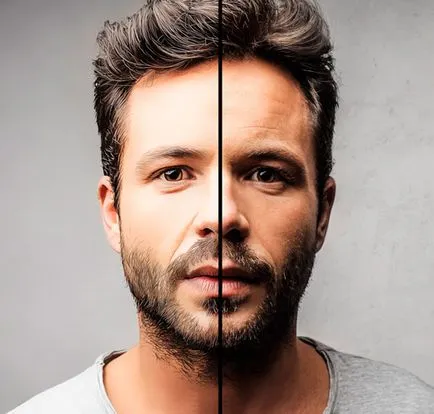
Efectul pe care le creează astăzi, transformă o fotografie într-un desen cu tușe fine - creează un efect realist. Această metodă este mare pentru simularea activitatea ilustratorilor pentru a crea postere retro sau pentru a da imaginilor un aspect stilizat ascuțit.
Deschide imaginea aleasă în Photoshop. Voi folosi portretul. pe care am luat de la Shutterstock. Adăugați un strat de ajustare Curves și întuneca zonele întunecate ale fotografiilor, precum și a ușura lumina pentru a crește ușor contrastul imaginilor.
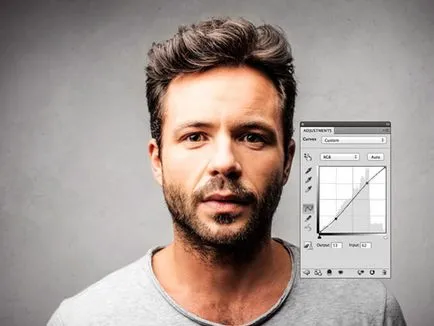
Folosind o combinație de taste Ctrl + J, duplicat de două ori stratul de fundal pentru al doilea filtru duplicat aplică contrast de culoare. Setați valoarea razei de aproximativ 1-3 pixeli.
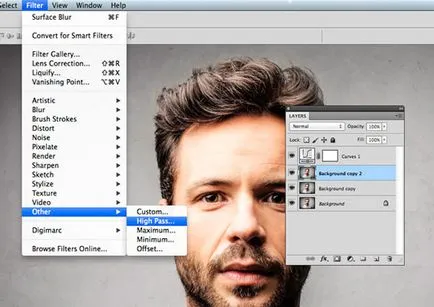
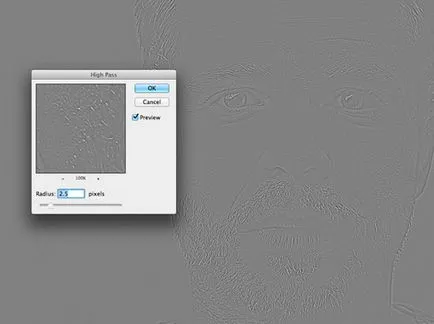
Schimbați modul de amestecare a acestui strat la lumina liniara. crescând astfel claritatea imaginii. Această imagine clară ne va ajuta în viitor pentru a crea accidente vasculare cerebrale detaliate perie, mai ales pe păr.
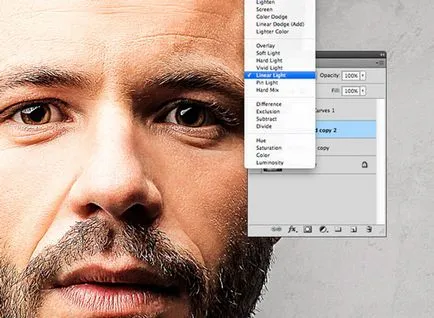
Se combină stratul la care este aplicat un contrast de culoare filtru, precum duplicatul stratului de fond, care este situat sub stratul cu contrast de culoare. Apoi, du-te la Filter> Stylize> Diffusion. Schimbați modul la anizotrope. Acesta este un pas important către crearea efectului de portrete pictate.
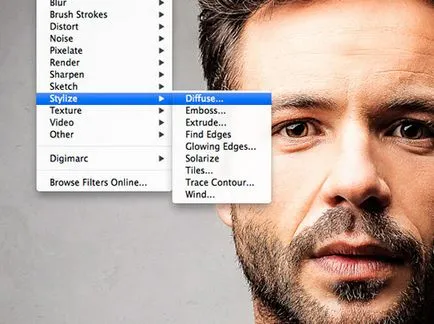
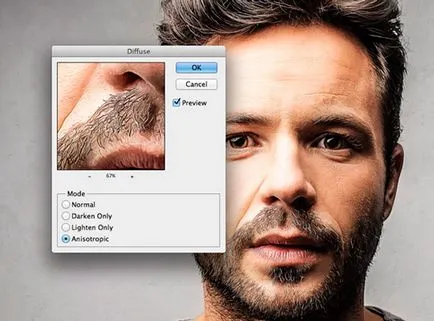
Dacă te uiți atent la locul de muncă, veți observa că în unele locuri unde repetate de difuzie inestetice cusături vizibile. Să-l repara ...

Pentru a face acest lucru, du-te la Image> Image Rotation> 90 în sensul acelor de ceasornic, apoi utilizați comanda rapidă de la tastatură Ctrl + F, repetați aplicarea filtrului de difuzie.
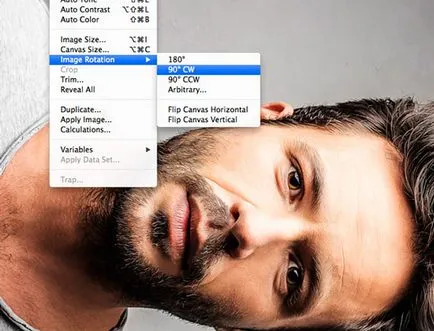
Rotiți imaginea 90 sensul acelor de ceasornic, din nou, apoi se aplică un alt filtru de difuzie. Se repetă această încă o dată (în total ar trebui să aveți de 3 ori) și apoi rotiți imaginea ultima dată pentru a reveni la poziția inițială.
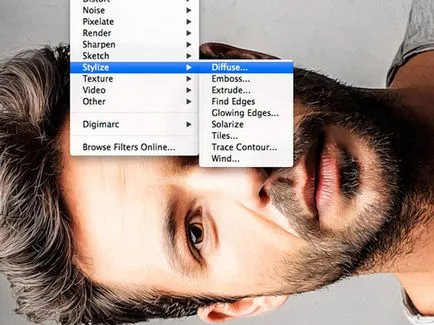
Filtrul de difuzie conferă imaginii un efect artistic mare, dar, de asemenea, estompează imaginea un pic. Deci, să avem detaliile imaginii, pentru acest lucru du-te la Filter> Sharpen> focus „inteligent“. Setați amploarea efectului este de aproximativ 100%, dar încă mai folosesc o rază mică pentru a preveni peresharp urât.
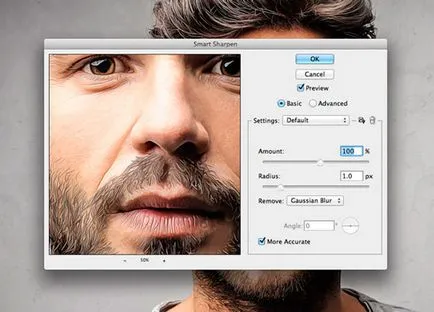
Rezultatul curent deja arata destul de bine. Dar filtrul textură de difuzie creează o mulțime de „vortex“ de părți ale pielii, care conferă imaginea un efect artistic tradițional. Cu toate acestea, există un pas mic, care va ajuta pentru a crea un efect artistic și digitale. Deci, du-te la Filter> Blur> suprafață și setați următoarele valori:
- Raza de aproximativ 50px;
- Prag: 15 Urs.
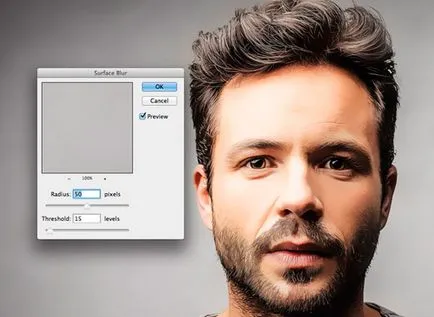
Rezultatul - un efect excelent, care dă forma digitală foto-art. Mixul diversă de culori și prezența unor accidente vasculare cerebrale mici ajută la crearea unui efect artistic realist.

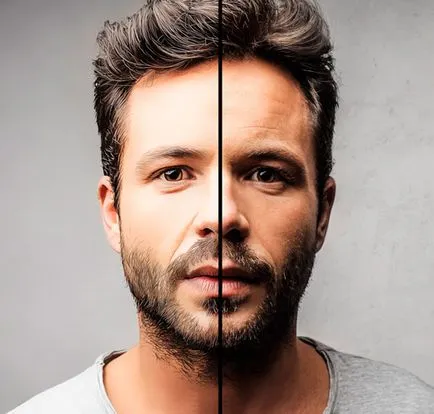
Traducător: Sergey Zastavnyi